かつて専用のモバイル ゲーム デバイスが主流だった世界では、スマートフォンがその地位を引き継ぎ始め、ゲーマーは外出先でも別の世界に飛び込むことができます。 を使用している場合は、 アンドロイドスマートフォン などのお気に入りのタイトルにジャンプします フォートナイト, コール オブ デューティ モバイル、またはいずれかの 最高の Android ゲーム、最高のエクスペリエンスを得るために設定を調整することを検討する必要があります。 Android スマートフォンをゲーム用に最適化する方法は次のとおりです。
コンテンツ
- システム設定の調整
- バックグラウンドアプリケーションを管理する
- ゲーミングスマホを購入する
システム設定の調整
を最適化するときに始めるのに最適な場所
おすすめ動画
最速の携帯電話ネットワークを使用する


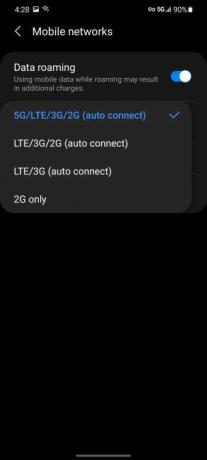
デバイスのネットワーク モードにより、デバイスがインターネットへの接続にどのセルラー テクノロジーを使用するかが決まります。 ゲームをしている可能性があります
関連している
- お使いの Pixel には Android 14 ベータ版が搭載されていますか? このアップデートを今すぐダウンロードする必要があります
- Google は Android スマートフォンと時計向けの 9 つの新機能を発表しました
- Words With Friends で不正行為を行う方法
ステップ1: を開きます 設定 アプリ。
ステップ2: を選択してください ネットワークとインターネット オプション、その後 モバイルネットワーク.
ステップ 3: タップ 高度な、 それから 優先するネットワークの種類.
ステップ 4: を選択してください グローバル オプションを使用して、デバイスの接続を最適化できるようにします。
Samsung Galaxy デバイスを所有している場合は、次の手順に従います。
ステップ1: を開きます 設定 アプリ。
ステップ2: を選択してください 接続 オプション。
ステップ 3: 選択する モバイルネットワーク.
ステップ 4: 下 ネットワークモード、リストの一番上にあるオプションを選択します。 のために
ゲーム用にドルビーアトモスを有効にする



Samsung Galaxy デバイスをお持ちの場合は、サポートされている可能性があります。 ドルビーアトモス、さらにカスタマイズされた ドルビーアトモス ゲーム用。 の
ステップ1: を開きます 設定 アプリ。
ステップ2: 選択する 音と振動.
ステップ 3: 選ぶ 音質と効果.
ステップ 4: 両方を確認してください
ハイリフレッシュディスプレイを有効にする

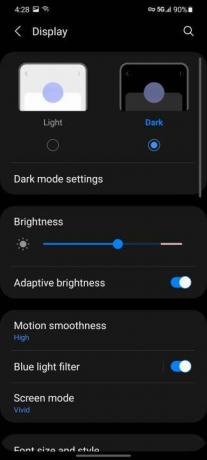

高いリフレッシュ レートが急速に定番機能になりつつあります。
サポートされている Galaxy デバイスで設定を調整する方法は次のとおりです。
ステップ1: を開きます 設定 アプリ。
ステップ2: を選択 画面 オプション。
ステップ 3: 選ぶ 動きの滑らかさ.
ステップ 4: を選択 高い オプションを選択してクリックします 適用する.
バックグラウンドアプリケーションを管理する
デバイスをゲーム用にどれだけ最適化しても、アプリのコレクションがバックグラウンドで実行されているかどうかは問題ではありません。 あなたの
専用のゲームアプリを使う
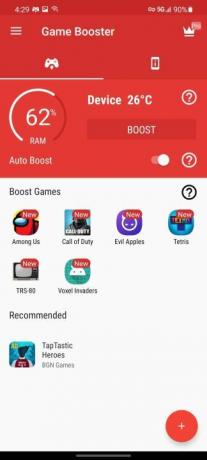
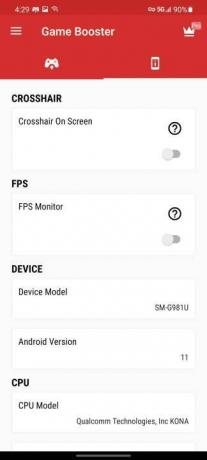

最高のパフォーマンス レベルを引き出すためのもう 1 つのオプション
ゲームブースターをダウンロード:
Samsung Galaxy デバイスをお持ちの場合は、内蔵の ゲームプラグイン プレイ中にゲームを強化するアプリ。 単に起動するだけです ゲームプラグイン アプリを使用して次のことを確認します ゲームブースタープラス 有効になっています。 デバイス上のゲームごとに優先される最適化を選択することで、エクスペリエンスをさらにカスタマイズできます。 バッテリーの節約, バランス、最大FPS、 そして 高品質.

ゲーミングスマホを購入する
この提案は少し矛盾したことから始めましょう。ゲームは必要ありません。
ご興味がございましたら、ぜひチェックしてください ゲーミングスマートフォンの購入ガイド 最新のトップピックをご覧ください。
編集者のおすすめ
- タブレットのテスト方法
- Bing の AI チャットボットが Android スマートフォンのキーボードに追加されました - 入手方法は次のとおりです
- 2023 年の最高の Android ゲーム: 必ずプレイすべき 30 以上の愛すべきゲーム
- 2023 年のベストゲーミングタブレット
- 不気味な 10 月 31 日に最適なハロウィーン アプリとゲーム
ライフスタイルをアップグレードするDigital Trends は、読者が最新ニュース、楽しい製品レビュー、洞察力に富んだ社説、ユニークなスニーク ピークをすべて提供して、ペースの速いテクノロジーの世界を監視するのに役立ちます。




